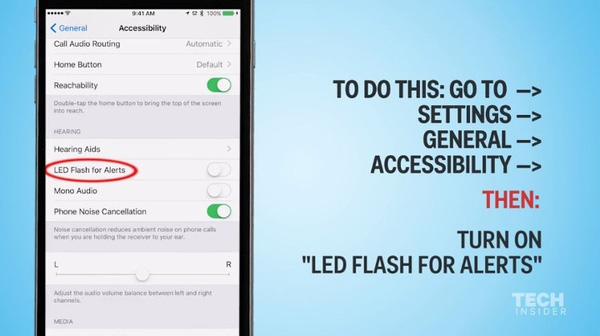Tùy chỉnh đèn LED thông báo
Để bật tính năng này bạn hãy vào theo đường dẫn Settings / General / Accessibility, sau đó kích hoạt tính năng LED Flash for Alerts. Bây giờ đèn flash của bạn sẽ nhấp nháy liên tục mỗi khi có thông báo tin nhắn hay cuộc gọi. Nếu bạn dùng iPhone ở những nơi ồn ào khó nghe được chuông reo, bạn có thể bật tính năng nháy đèn flash để nhanh chóng biết được mỗi khi thiết bị có tin nhắn hay cuộc gọi đến. mặc khắc tính năng này cũng “ăn” pin kha khá đấy.
1
Tự động điều chỉnh chữ theo ý muốn
Để sử dụng tính năng này, bạn vào Settings / General / Keyboard / Text Replacement và bấm vào dấu [+]. Sau đó, gõ từ bạn muốn viết tắt vào Pharse và từ viết tắt vào mục Shortcut (ví dụ: 24hStore/24h). Bây giờ, mỗi khi bạn gõ “24h”, iPhone sẽ tự động hiển thị thành “24hStore”.
2
Rất tiện lợi đúng không nào ? Bàn phím iOS hỗ trợ tính năng chèn nhanh một cụm từ nào đó bằng cách viết tắt nó. Điều này rất hữu ích, nhất là với một số cụm từ khá dài nhưng bạn lại thường xuyên dùng để chat chit tạm gọi là lười. Trò này có thể dùng để tỏ tình với gấu cũng hợp lý phết.
Ản ứng dụng “gây ức chế”
Có một vài ứng dụng mặc định từ Apple đã được cài sẳn vào máy, cạnh bên những ứng dụng cần thiết cho máy, mặc khác còn có những ứng dụng không mấy cần thiết và bạn không thể xóa đi. Biện pháp khác chính là bạn có thể ẩn chúng đi
3
Vào Settings / General / Restrictions và kích hoạt nó bằng mật khảu của bạn việc còn lại chỉ cần chọn ứng dụng nào đó và chọn bất kì ứng dụng nào để ẩn trên màn hình chính là hoàn thành.
Tùy chỉnh độ rung theo style của bạn.
Để bật tính năng này bạn vào theo đường dẫn Settings / Sounds / Ringtone / Text Tone / Vibration vào cuối danh sách bạn hãy chọn create new vibration từ đây bạn sẽ được thoải mái thiết lập độ rung của bạn theo chất riêng của mình.
5
Điều khiển iPhone bằng cử chỉ “đầu của bạn”
Apple có tích hợp vào iPhone tính năng Switch Control cho phép thiết bị nhận dạng một số chuyển động đầu của bạn và kích hoạt một số tính năng như mở một chương trình nào đó, di chuyển tới lui giữa các tùy chọn, mở phần thông báo hay thay đổi âm lượng.
4
Bạn vào Settings / General / Accessibility/ Switch Control / Switchesvà chọn Left/Right Head Movement sau đó chọn một hành động nào đó cụ thể và trở lại switch control và đặt thành “on”. Giờ việc còn lại của bạn là đặt iPhone trước mặt và di chuyển “đầu” của bạn trước camera nhé.